Operační systém Arch Linux se mezi různými distribucemi Linuxu vyznačuje svou lehkostí a minimalistickým přístupem. Není divu, protože umožňuje uživatelům sestavit si systém přesně podle svých potřeb, čímž se eliminuje zbytečný software. Nicméně i přes svou štíhlost může i Arch Linux časem zpomalit a narazit na problémy.
Proto se v tomto průvodci podíváme na různé metody, jak vyčistit a zrychlit váš počítač s Arch Linuxem a vrátit mu jeho původní svižnost!
Pročištění mezipaměti Pacman
Vymazání mezipaměti správce balíčků Pacman je užitečné, pokud se systém začne zpomalovat. S každou aktualizací se v mezipaměti hromadí velké množství stažených balíčků. Pro vymazání mezipaměti otevřete terminál a použijte následující příkaz:
sudo paccache -r
Tento příkaz odstraní všechny balíčky z mezipaměti a uvolní tím místo. Nicméně buďte opatrní, protože to může být riskantní, zejména pokud dojde k přerušení aktualizace a potřebujete se vrátit k předchozí verzi z mezipaměti. Pokud chcete vymazat mezipaměť a zároveň mít kontrolu nad odstraněnými verzemi, můžete použít následující příkaz:
sudo paccache -rk1
Případně, pokud chcete smazat pouze odinstalované balíčky, použijte tento příkaz:
sudo paccache -ruk0
Systém správy balíčků Arch Linuxu nabízí mnoho možností. Pro další akce si zobrazte nápovědu pomocí příkazu paccache -h v terminálu.
Správa automaticky spouštěných aplikací
I když si uživatelé Arch Linuxu vytvářejí operační systém sami od základu, mohou se dostat do situace, kdy se při startu spouští příliš mnoho aplikací. Kontrola nad tímto aspektem systému je klíčová, protože nadměrný počet spuštěných aplikací může rychle vyčerpat prostředky procesoru a RAM.
Většina desktopových prostředí Linuxu nabízí dobré nástroje pro správu automaticky spouštěných aplikací. Pokud ale chcete rychle odstranit programy z automatického spuštění, nemusíte používat žádnou speciální aplikaci. Otevřete terminál a pomocí příkazu cd přejděte do adresáře ~/.config/autostart:
cd ~/.config/autostart
Pomocí příkazu ls si zobrazte seznam programů v tomto adresáři. Poté zkopírujte název souboru, který chcete odstranit, a použijte příkaz rm:
rm example.desktop
Tímto způsobem odstraníte zástupce z automatického spouštění, a tím uvolníte systémové prostředky. Opakujte tento postup pro všechny položky, které chcete odstranit.
Deaktivace postupného roztáčení pevných disků
Jednou z potenciálních příčin pomalejšího startu Arch Linuxu je funkce „postupného roztáčení“ pevných disků. Tato funkce, která se týká některých pevných disků, způsobuje, že se disky ATA načítají jeden po druhém, což může vést k pomalejšímu startu systému. Pokud používáte Arch Linux s více pevnými disky, může to být užitečné pro šetření baterie notebooku, ale může to také zpomalit proces spouštění. Pokud se bez této funkce obejdete, můžete výrazně zrychlit start Arch Linuxu.
Nejprve ověřte, zda je funkce aktivní. Ne každý počítač s Arch Linuxem ji používá. Zjistíte to spuštěním následujícího příkazu v terminálu:
dmesg | grep SSS
Pokud ve výstupu najdete něco, co se týká „SSS“, znamená to, že váš systém používá postupné roztáčení. Pro jeho vypnutí spusťte:
sudo nano /etc/default/grub
V konfiguračním souboru Grub najděte řádek GRUB_CMDLINE_LINUX_DEFAULT a do uvozovek přidejte následující kód:
libahci.ignore_sss=1
Po přidání tohoto kódu do parametrů jádra znovu vygenerujte konfigurační soubor, aby se změny uložily:
sudo grub-mkconfig -o /boot/grub/grub.cfg
Zkrácení prodlevy spouštění Grub
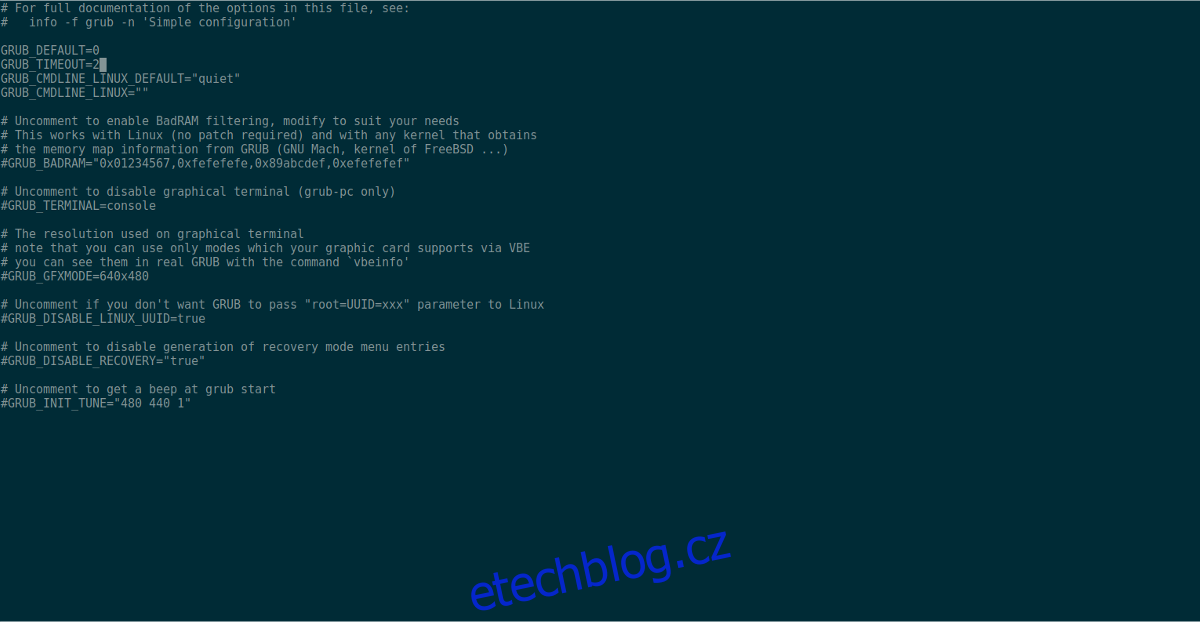
Další věc, která může působit jako zpomalení, je prodleva při zobrazení spouštěcí obrazovky Grub. Standardně trvá 5 sekund, což může být otravné. Pokud se zavaděče Grub nikdy nedotknete, může vám i 5 sekund připadat jako věčnost. Pro zkrácení tohoto času můžete snížit dobu, po kterou Grub čeká, než automaticky spustí výchozí položku.
V terminálu spusťte:
sudo nano /etc/default/grub
V konfiguračním souboru najděte řádek GRUB_TIMEOUT=5 a změňte číslo na menší. Nedávejte však hodnotu nižší než 1 sekundu! Po provedení změny vygenerujte novou konfiguraci:
sudo grub-mkconfig -o /boot/grub/grub.cfg
Při příštím spuštění Arch Linuxu bude zobrazení Grub trvat kratší dobu!
Deaktivace FSCK při startu
Při každém spuštění Arch Linuxu se spustí proces FSCK, který kontroluje a opravuje chyby na pevném disku. To je užitečné v případě nečekaného restartu nebo problému s pevným diskem. Problém je, že taková operace může trvat delší dobu. Pokud víte, co děláte s vaším systémem a nemáte obavy o integritu souborového systému, můžete FSCK deaktivovat a zrychlit tak start systému.
Pro deaktivaci upravte parametry jádra a přidejte fsck.mode=skip.
sudo nano /etc/default/grub
Najděte řádek GRUB_CMDLINE_LINUX_DEFAULT a přidejte kód mezi uvozovky. Uložte soubor pomocí Ctrl+O a Ctrl+X a poté vygenerujte novou konfiguraci.
fsck.mode=skip
Regenerujte pomocí:
sudo grub-mkconfig -o /boot/grub/grub.cfg